Stellar Splitter for Outlook
- 1. Über Stellar Splitter for Outlook
- 2. Über dieses Handbuch
 3. Erste Schritte
3. Erste Schritte 4. Benutzung der Software
4. Benutzung der Software- 4.1. Hinzufügen von PST-Dateien
- 4.2. Suchen von PST-Dateien
 4.3. Aufteilungsoptionen
4.3. Aufteilungsoptionen- 4.3.1. Aufteilen einer einzigen PST-Datei nach Datum
- 4.3.2. Aufteilen einer einzelnen PST-Datei nach Größe
- 4.3.3. Aufteilen einer einzelnen PST-Datei nach Mail-ID
- 4.3.4. Aufteilen einer einzelnen PST-Datei durch Auswählen von Ordnern
- 4.3.5. Aufteilen mehrerer PST-Dateien nach Datum
- 4.3.6. Aufteilen mehrerer PST-Dateien nach Größe
- 4.4. Erstellen und Verwalten von Batchdateien
- 4.5. Protokoll anzeigen und speichern
- 4.6. Ändern der Software-Sprache
- 5. Häufig gestellte Fragen
- 6. Über Stellar

4.3.4. Aufteilen einer einzelnen PST-Datei durch Auswählen von Ordnern
Sie können einen oder mehrere E-Mail-Ordner auswählen und eine neue PST-Datei erstellen, die nur die ausgewählen Elemente enthält. Um eine einzelne PST-Datei durch Extrahieren der ausgewählen Elemente aufzuteilen, folgen Sie bitte dem unten beschriebenen Verfahren.
-
Starten Sie die Anwendung Stellar Splitter for Outlook.
-
Hinzufügen von PST-Dateien welche Sie aufteilen möchten.
-
Stellar Splitter for Outlook zeigt ein dreiteiliges Fenster an. Die von Ihnen hinzugefügte PST-Datei wird im linken Bereich aufgeführt.
-
Wählen Sie im mittleren Fenster im Abschnitt 'Wählen Sie die Aufteilungsoption' die Option Wählen & Aufteilung.
-
Das Dialogfeld PST aufteilen wird angezeigt und fordert Sie auf, mit der Aufteilung fortzufahren.
-
Klicken Sie auf Ja, um den Vorgang des Scannens der PST-Datei zu starten. Sobald der Scanvorgang abgeschlossen ist, zeigt die Anwendung in rechten Fensterbereich eine Liste aller Mail-IDs an, die in der Datei gefunden wurden.
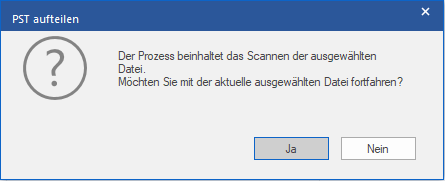
-
Wählen Sie im Abschnitt 'Wählen Sie die Ordner aus' im rechten Bereich des Bildschirms die Ordner aus, die als Aufteilungskriterien für die Datei verwendet werden sollen.
-
Klicken Sie auf Durchsuchen und wählen Sie das Zielverzeichnis aus, in dem die Scan-Informationen gespeichert werden sollen. Klicken Sie auf OK.
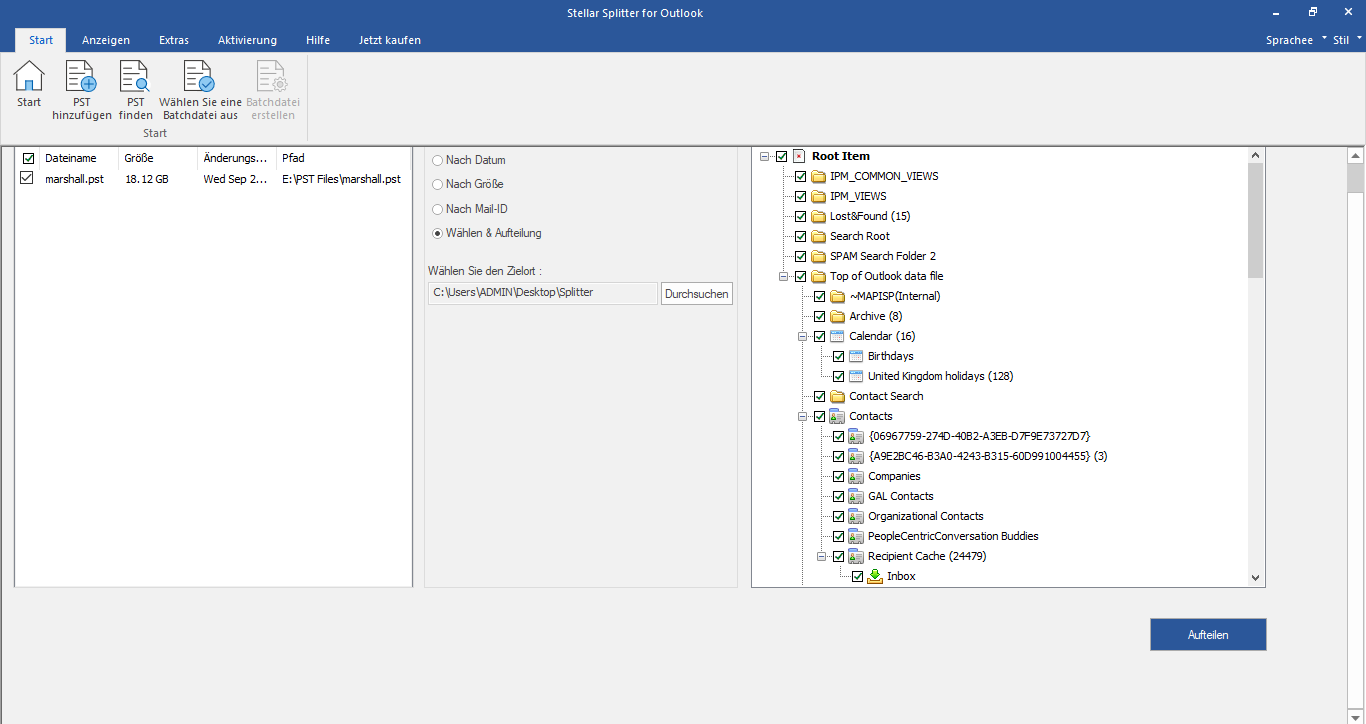
-
Klicken Sie auf 'Aufteilen', um den Vorgang zu starten.
-
Das Dialogfeld Aufteilung abgeschlossen wird mit der Meldung 'Aufteilung abgeschlossen' angezeigt. Klicken Sie auf OK. Die PST-Datei wird am angegebenen Ort gespeichert.
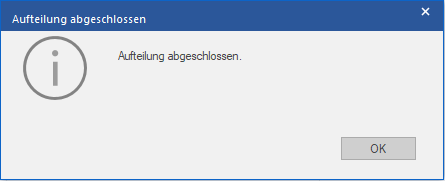
Hinweis: Nach Abschluss des Vorgangs müssen Sie einen Pfad angeben, unter dem das Protokoll für den Aufteilungsvorgang gespeichert werden kann. Es dokumentiert die mit der PST-Datei ausgeführten Vorgänge.